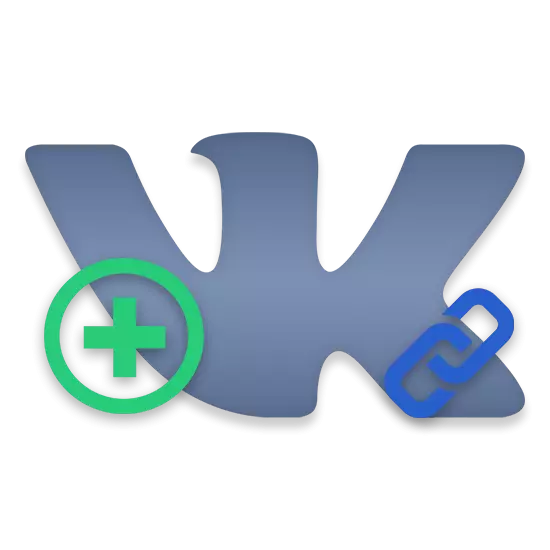
Phần lớn người dùng của mạng xã hội Vkontakte bằng cách nào đó đã bắt gặp một liên kết đặc biệt "liên kết" trong các cộng đồng khác nhau. Chỉ về phần này của chức năng được cung cấp cho chủ sở hữu của các nhóm và trang công khai, chúng tôi sẽ nói với bạn trong bài viết này.
Cho biết các liên kết trong nhóm VK
Chỉ định URL trong cộng đồng VKontakte có thể có người dùng có thẩm quyền phù hợp trong kế hoạch chỉnh sửa nhóm. Trong trường hợp này, mỗi liên kết đã thêm không được sửa bởi người dùng đã thêm nó và vẫn còn trong phần có liên quan khi thay đổi quyền của người tham gia.Cũng đáng lưu ý rằng có thể thêm địa chỉ có thể cả trong cộng đồng với loại "nhóm" và trên "trang công cộng".
Trước khi tiến hành các phương thức chính, điều quan trọng là phải đề cập đến khả năng bổ sung của mạng xã hội của VC, nhờ đó mỗi người dùng có thể tạo siêu liên kết bên trong VK. Bạn có thể tìm hiểu thêm về phần này của chức năng bằng cách đọc các bài viết thích hợp trên trang web của chúng tôi.
Như đã đề cập, phương pháp này chỉ là phụ trợ và trong hầu hết các trường hợp không thể chấp nhận được.
Phương pháp 2: Thêm một liên kết thông qua phiên bản đầy đủ của trang web
Trước hết, đáng chú ý là, nhờ vào khối "liên kết", bạn có thể, không có bất kỳ hạn chế nào có thể nhìn thấy nào, đề cập trong cộng đồng của bạn bất kỳ nhóm nào khác hoặc thậm chí cả một trang web của bên thứ ba. Hơn nữa, trái ngược với các liên hệ cho từng địa chỉ, các hình ảnh tương ứng liên quan trực tiếp đến URL được chỉ định sẽ được chỉ định.
- Ở trên trang chính của trang công cộng, ở dưới cùng bên phải, nhấp vào nút "Thêm liên kết".
- Trên trang mở ở trên cùng bên phải, nhấp vào nút "Thêm liên kết" thích hợp.
- Nhập địa chỉ của trang web mong muốn hoặc bất kỳ phần nào khác của mạng xã hội trong trường trình bày.
- Sau khi nhập địa chỉ URL mong muốn, bạn sẽ tự động được hỏi hình ảnh, đôi khi thay đổi, đôi khi có thể bằng cách nhấp vào ảnh.
- Điền vào trường nằm ở bên phải của hình ảnh được đề cập, theo tiêu đề của trang web.
- Nhấp vào nút Thêm để đặt liên kết trên trang cộng đồng.
- Ngoài tất cả, lưu ý rằng đối với các liên kết nội bộ trên trang web vkontakte, bạn có thể thêm một mô tả ngắn gọn có thể hành động, ví dụ, tên của bài đăng.
- Ở trong phần "Liên kết", nơi bạn được tự động chuyển hướng từ trang chính, bạn sẽ có khả năng sắp xếp tất cả các địa chỉ này. Để làm điều này, hãy di chuột qua trường với URL mong muốn, kẹp nút chuột trái và kéo nó đến đúng nơi.
- Do việc thực hiện thành công các đơn thuốc, các địa chỉ được chỉ định sẽ xuất hiện trên trang chính.
- Để nhanh chóng đi đến phần "Liên kết", hãy sử dụng chữ ký "ed.", Nằm ở bên phải tên khối.
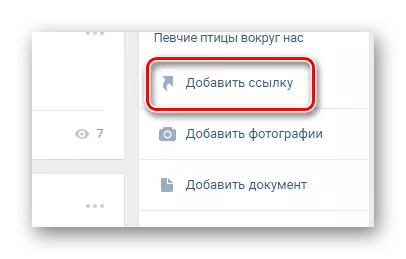
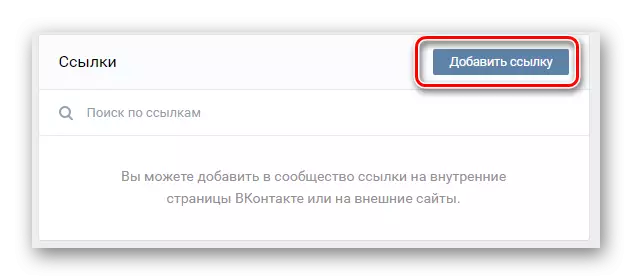
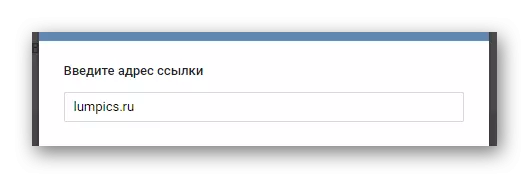
Ví dụ, bạn có thể chỉ định bản sao URL của cộng đồng của bạn sang xã hội khác. mạng.

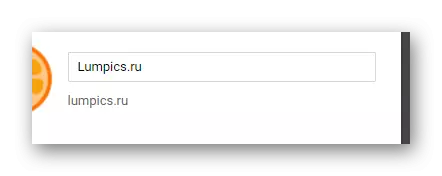
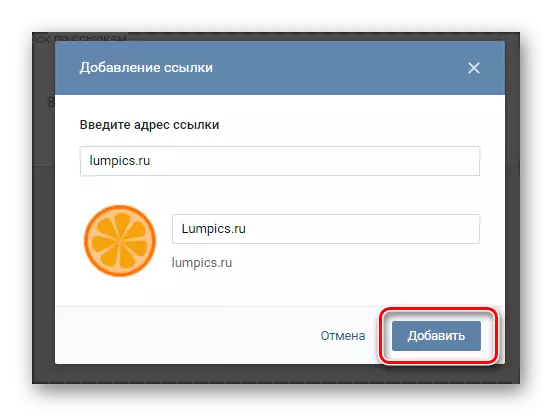
Hãy cẩn thận, bởi vì sau khi thêm một địa chỉ, bạn có thể chỉnh sửa độc quyền một hình ảnh và tiêu đề!
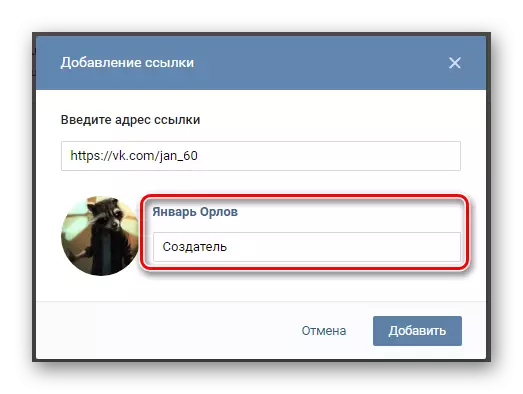
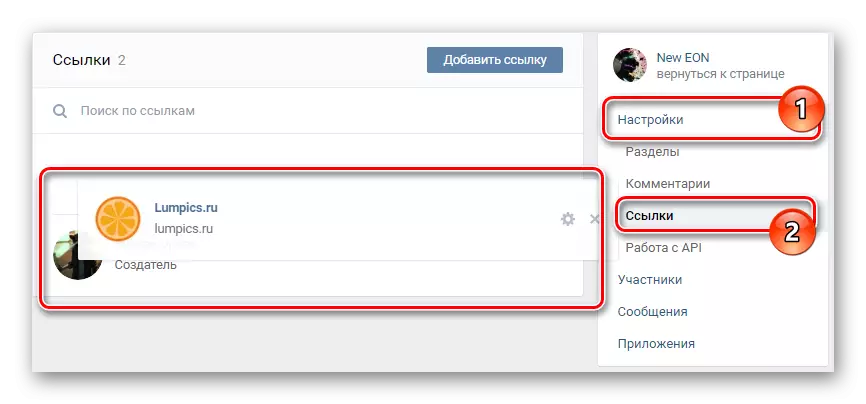
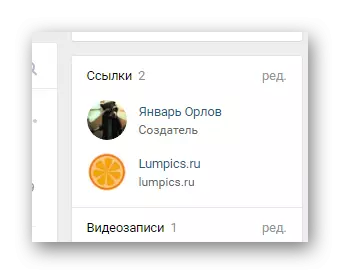
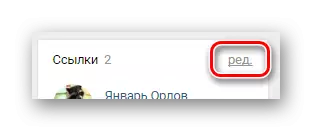
Trong quá trình thêm liên kết này bằng phiên bản đầy đủ của trang web, bạn có thể hoàn thành.
Phương pháp 3: Thêm một liên kết qua ứng dụng di động Vk
So với phương pháp được đề cập trước đó, phương pháp này đơn giản hơn. Điều này là do thực tế là ứng dụng di động VKontakte chỉ cung cấp một số khả năng từ phiên bản đầy đủ của tài nguyên này.
- Nhập ứng dụng di động VK và đi đến trang cộng đồng chính.
- Ở trên trang chính công khai, nhấp vào biểu tượng bánh răng ở góc trên bên phải của màn hình.
- Cuộn qua danh sách các phân vùng đã gửi vào "liên kết" và nhấp vào nó.
- Nhấp vào biểu tượng với hình ảnh cộng ở góc trên bên phải của trang.
- Điền vào các trường "Địa chỉ" và "Mô tả" theo yêu cầu của bạn.
- Nhấp vào nút OK để thêm một địa chỉ mới.
- Sau đó, URL sẽ được thêm vào danh sách trong "Liên kết" và vào khối tương ứng trên trang cộng đồng chính.
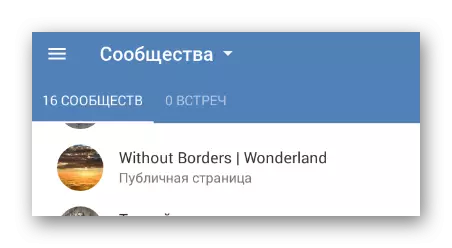
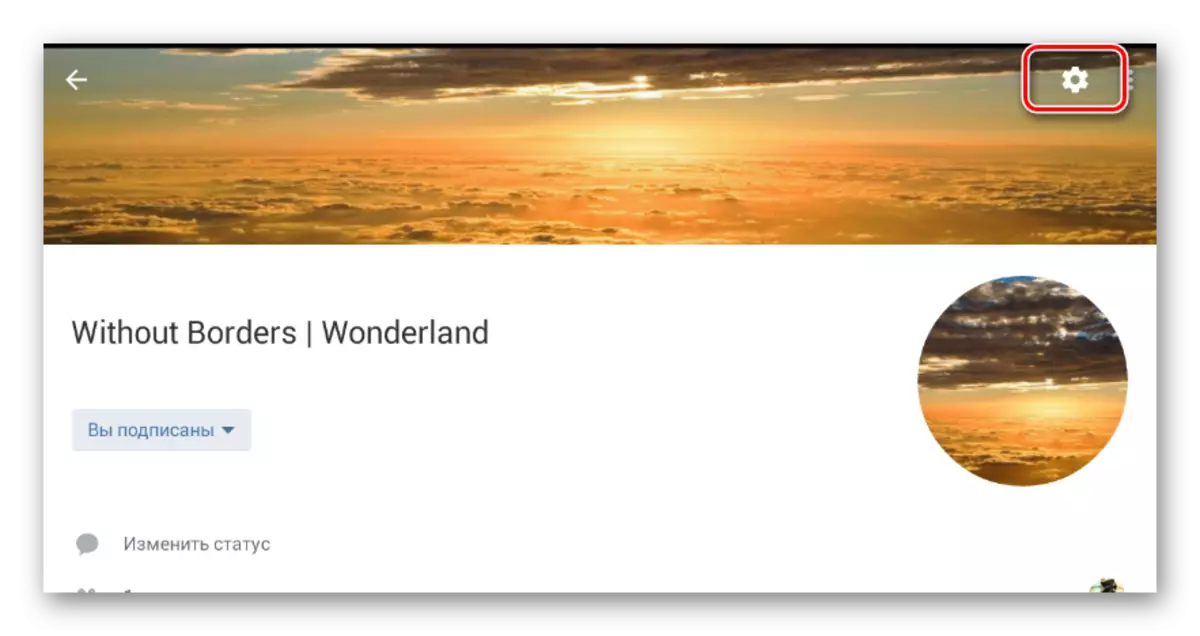
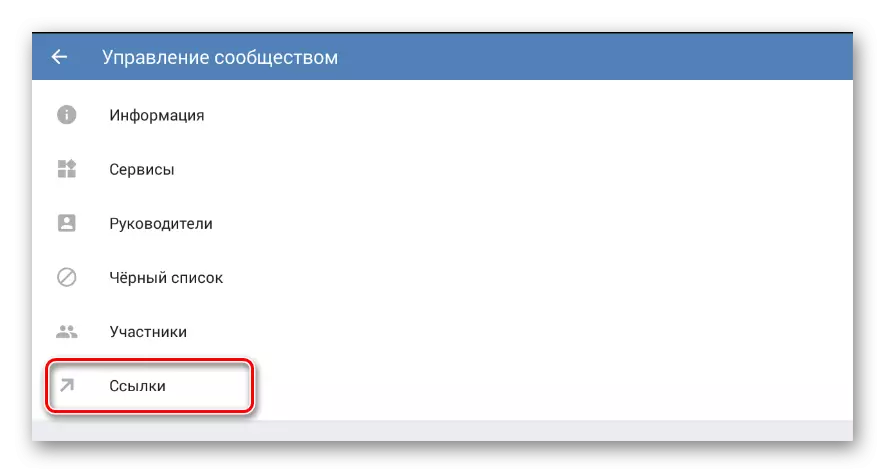
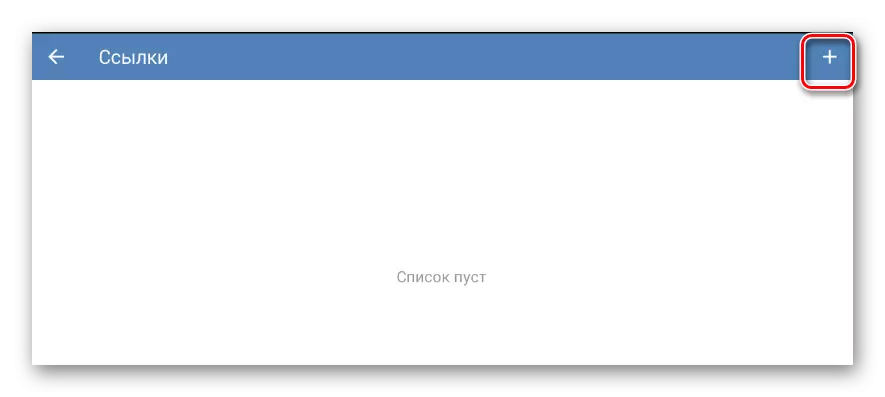
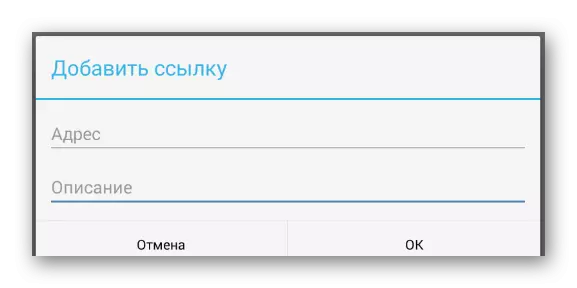
Trong trường hợp này, trường "mô tả" giống nhau so với biểu đồ "Tiêu đề" Trong phiên bản đầy đủ của trang web.
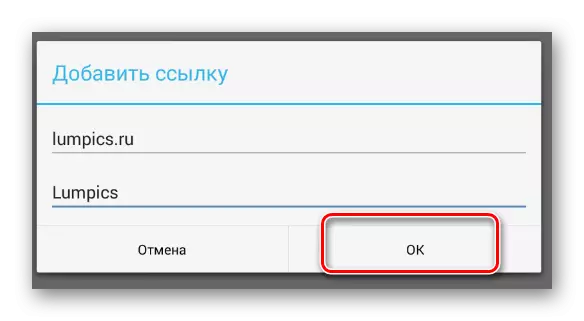
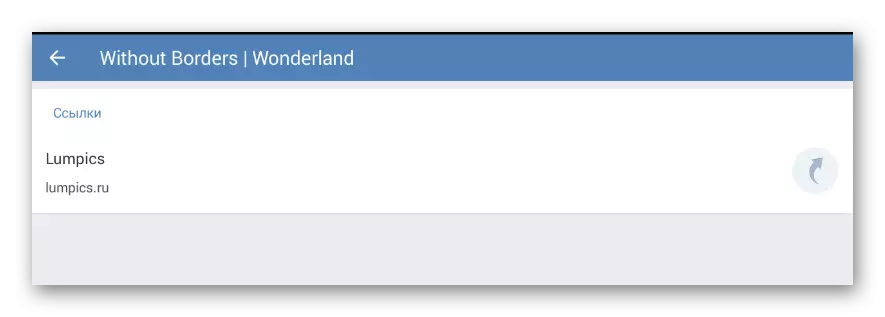
Như bạn có thể thấy, phương thức này sẽ ngăn chặn khả năng thêm một hình ảnh, ảnh hưởng đáng kể đến nhận thức trực quan. Do tính năng này, nên làm việc với chức năng này từ phiên bản đầy đủ của trang web.
Ngoài tất cả các phương pháp trên để thêm URL, nên đọc kỹ phần Wiki-phần VKontakte, với sử dụng đúng cách, cũng cho phép bạn thêm liên kết.
Xem thêm:
Cách tạo trang wiki vk
Cách tạo menu VK
